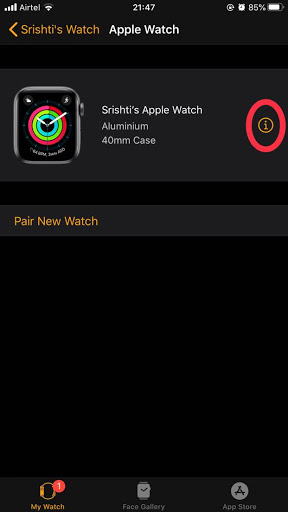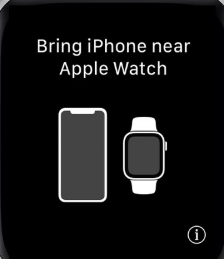Якщо ви придбали один із фантастичних гаджетів у світі - Apple Watch, то вам, напевно, доведеться дізнатися про всі піктограми Apple Watch, щоб знати, чому у вас найкращий розумний годинник. Оскільки екран Apple Watch менший, ніж у iPhone, Apple вирішила виділити значки та символи для позначення функцій і функцій годинника замість тексту, який займе більше місця. Якщо користувач не дізнається про значки на Apple Watch, він/вона не зможе використати справжній потенціал годинника. Почнемо з значка (i) на годиннику Apple.
Значок (i) на Apple Watch позначає інформацію
Літера I у нижньому регістрі або (i) можна знайти в програмі Watch на вашому iPhone. Щоб переглянути цей значок, просто торкніться назви годинника, і ви побачите його. Якщо ви торкнетеся цього значка, він надасть додаткову інформацію про ваш Apple Watch і відобразить додаткові функції, як-от « Знайти мій Apple Watch », на випадок, якщо ви втратите його, і можливість від’єднати годинник від вашого iPhone.
Читайте також: Як перезавантажити або скинути Apple Watch?
Значок (i) на екрані підключення Apple Watch
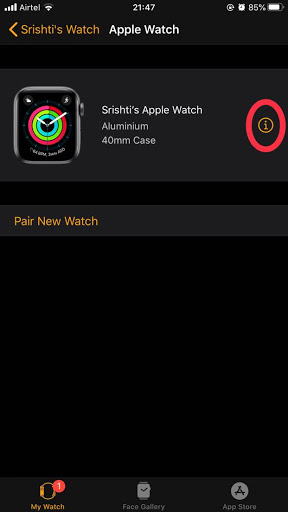
Коли ви вперше під’єднаєте Apple Watch до iPhone, те саме (i) буде видно на вашому iPhone, що дає змогу вручну налаштувати Apple Watch та iPhone. Торкніться значка, а потім відповідайте імені, показаному на обох пристроях, і введіть пароль, який відображається на вашому Apple Watch на iPhone. Читайте також: Як знайти втрачений Apple Watch?
Значок (i) на Apple Watch не з’являється
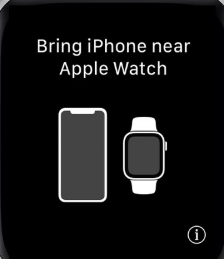
Якщо піктограма (i) на Apple Watch не відображається, це означає, що iPhone підключено до Apple Watch, і в цьому випадку піктограма відображатися не потрібно. Але якщо пристрій не підключено до пари, то просте перезавантаження Apple Watch вирішить проблему.
Читайте також: Як керувати сповіщеннями на Apple Watch?
Як виглядають і означають інші піктограми Apple Watch?
Apple Watch, безсумнівно, є одним із обов’язкових гаджетів з його дивовижними функціями. Проте всі функції та функції Apple Watch позначаються значком або символом. У Watch OS 6 є багато значків, включаючи найбільш дратівливий значок Red Dot, який означає сповіщення і майже завжди присутній на циферблаті годинника. Щоб використовувати Apple Watch так, як це було призначено, важливо дізнатися про всі різні типи піктограм і те, що вони позначають у вашому годиннику.
| SN |
значок |
Назва значка |
Деталі значка |
| 1 |
 |
Зарядка |
Apple Watch заряджається |
| 2 |
|
Низький заряд батареї |
Низький заряд акумулятора. |
| 3 |
 |
Режим "у літаку |
Режим польоту ввімкнено, а бездротовий зв’язок вимкнено |
| 4 |
 |
Не турбувати |
Жодні дзвінки чи сповіщення не дзвонять чи світяться. Тільки будильники. |
| 5 |
 |
Театральний режим |
Беззвучний режим і екран залишаються темними |
| 6 |
 |
Wi-Fi |
Підключено до мережі Wi-Fi |
| 7 |
 |
LTE |
Підключено до стільникової мережі |
| 8 |
|
iPhone відключено
|
Годинник не підключено до вашого iPhone |
| 9 |
|
Немає стільникової мережі |
Втрачено з'єднання з стільниковою мережею |
| 10 |
|
Водяний замок |
Водний замок увімкнено під час плавання або водних видів спорту. |
| 11 |
|
Повідомлення |
Ви отримали сповіщення. |
| 12 |
|
AirPlay |
Торкніться кнопки аудіовиходу, щоб перемикатися між пристроями. |
| 13 |
 |
Індикатор розташування |
Службу локації ввімкнено. |
| 14 |
 |
Замок |
Apple Watch заблоковано |
| 15 |
|
Тренування |
Позначає, що користувач тренується. |
| 16 |
|
Рація |
Миттєво надсилайте однолінійні голосові повідомлення своїм друзям |
| 17 |
|
Зараз грає |
Відтворюється аудіофайл. |
| 18 |
|
Навігація |
Навігаційні послуги УВІМКНЕНО |
| 19 |
|
Створення пари |
Використовується для з’єднання годинника з iPhone. |
| 20 |
 |
мікрофон |
У фоновому режимі відбувається запис аудіо. |
| 21 |
 |
Apple Maps |
Apple Maps зараз увімкнено. |
| 22 |
|
Пінг |
Допомагає знайти парний iPhone. |
Читайте також: Як розірвати пару та скинути Apple Watch
Чи знаєте ви про всі піктограми Apple Watch, включаючи піктограму (i) на Apple Watch?
Список вище охоплює всі піктограми Apple Watch, які можуть з’явитися на циферблаті Apple Watch. Важливо визначити кожну піктограму та зрозуміти знаки та символи, які годинник намагається відобразити. Можливо, ви не зможете запам’ятати всі значки на Apple Watch за один раз, тому я рекомендую вам додати цю сторінку в закладки для подальшого використання.
Слідкуйте за нами в соціальних мережах – Facebook та YouTube . Для будь-яких запитів чи пропозицій, будь ласка, повідомте нас у розділі коментарів нижче. Ми будемо раді звернутися до вас із рішенням. Ми регулярно публікуємо поради та підказки, а також рішення поширених проблем, пов’язаних із технологіями. Підпишіться на нашу розсилку, щоб отримувати регулярні оновлення про світ технологій.
Рекомендована читання на теми Apple Watch: